Det er ikke længe siden, Apple udgav iOS 16.0 med over 350 nye funktioner, men iOS 16.1 er hot på halen med endnu flere fede opdateringer til din iPhone. Mens nogle af de seneste opgraderinger var forventet, er andre noget overraskende – og der er endda en, som du måske ikke engang tror var mulig.
Apples iOS 16.1-opdatering er stadig i beta-testning, men du kan installer betaen på din iPhone lige nu, hvis du vil begynde at teste nedenstående funktioner før alle andre. Nogle af disse funktioner vises også på iPadOS 16.1 til iPad, også stadig i beta.
1. Større tal for batteriprocent
På iOS 16.0 tilføjede Apple endelig en kontakt i batteriindstillingerne på Face ID-enheder til aktiver batteriprocenten i statuslinjen, noget Touch ID-enheder længe har været i stand til at gøre. Opdateringen satte procentdelen inde i batteriikonet, og iOS 16.1 gør tallene større og nemmere at se. Nedenfor kan du se ikonerne før og efter i lys og mørk tilstand.

2. Batteriprocent for flere iPhones
Mens iOS 16.0 lader os tilføje batteriprocenten til batteriikonet i statuslinjen på Face ID-enheder, er det ikke tilgængelig på alle Face ID-modeller. Specifikt er iPhone XR, 11, 12 mini og 13 mini udeladt, formodentlig på grund af deres mindre skærme. iOS 16.1-opdateringen tilføjer understøttelse af disse modeller, så nu kan alle iPhone-modeller, der kan køre iOS 16, få det nye batteriikon.
3. Ren energiopladning
Gå til Indstillinger –> Batteri, åbn derefter menuen”Battery Health & Charging”, tidligere kun”Battery Health”, og du vil se en ny mulighed kaldet”Ren energiopladning”.”
Apple siger, at din iPhone”vil forsøge at reducere dit CO2-fodaftryk ved selektivt at oplade, når elektricitet med lavere CO2-udledning er tilgængelig.”Det fortsætter med at sige, at din iPhone”lærer af din daglige opladningsrutine, så den kan nå fuld opladning, før du skal bruge den.”
Indstillingen bør automatisk være aktiveret som standard, men”Lær mere”linket går til en ikke-eksisterende webside, som bør gå live, når iOS 16.1 stabil er frigivet.
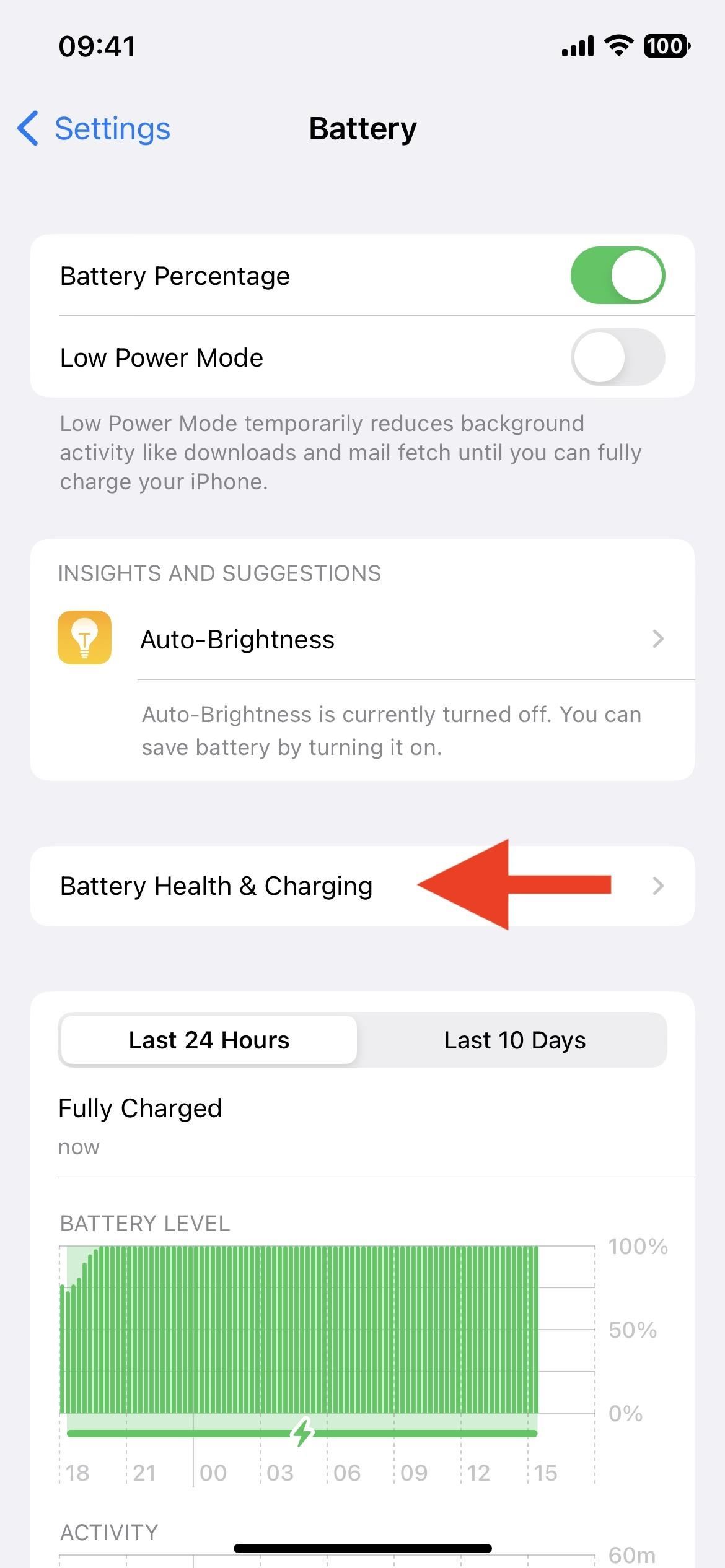
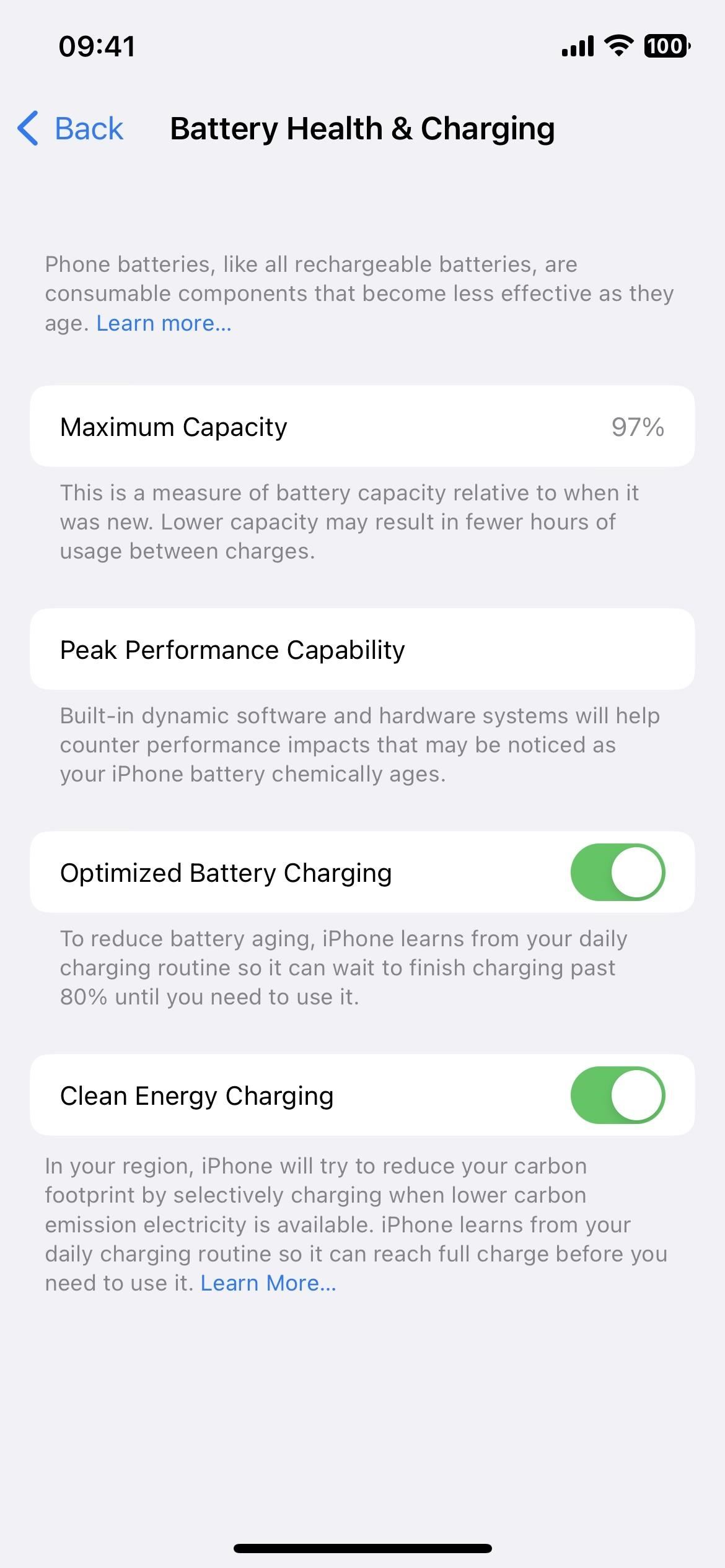
4. Liveaktiviteter
Liveaktiviteter er her endelig. De vises i bunden af din iPhones låseskærm samt på Dynamic Island for iPhone 14 Pro og 14 Pro Max-modeller og viser en apps seneste data, opdateret i realtid.
Live sportsspil i Apple TV-appen er et eksempel på, hvad Live Activities kan. Vælg et live-spil, der er tilgængeligt i din region, fra Live Sports-sektionen, og tryk derefter på knappen”Følg”. Du vil derefter se play-by-play og realtidsresultaterne på din låseskærm og i Dynamic Island, hvis du har en iPhone 14 Pro eller 14 Pro Max. Lige nu kan jeg kun få det til at fungere med MLB-spil.
Ifølge Apple kan en Live Activity kun være aktiv i op til otte timer på Dynamic Island, men den kan vare helt op til 12 timer timer på låseskærmen. Så på iPhone 14 Pro og 14 Pro Max ville en liveaktivitet forsvinde fra den dynamiske ø efter otte timer, men forblive på din låseskærm i op til fire timer mere. Det er overflødigt at sige, at du til enhver tid kan stoppe med at følge en Live-aktivitet.
Der er også fire forskellige visningstilstande for Live-aktiviteter på den dynamiske ø: en kompakt foranstående visning, en kompakt bagende visning, en minimal visning , og en udvidet visning.
5. Live Activities API
Live Activities er ikke kun tilgængelige for Apples apps – enhver tredjepartsudvikler kan inkorporere dem i deres apps ved hjælp af den nye ActivityKit-ramme. Eksempler på aktiviteter, du kan spore, omfatter en afhentning af en tur fra Uber eller Lyft, levering af pakke fra UPS eller FedEx, levering af mad fra GrubHub eller DoorDash, afhentningsordre til Starbucks eller Target, træning med Nike eller Health, og så videre.
Mens udviklere nu bygger Live-aktiviteter til deres apps, vil du ikke kunne prøve nogen, før den stabile iOS 16.1-udgivelse vises. Det skyldes, at udviklere ikke kan indsende deres opdaterede apps med Live Activities til App Store, før iOS 16.1 Release Candidate er tilgængelig, den sidste beta build. Du kan muligvis finde beta-apps på TestFlight, der eksperimenterer med liveaktiviteter.
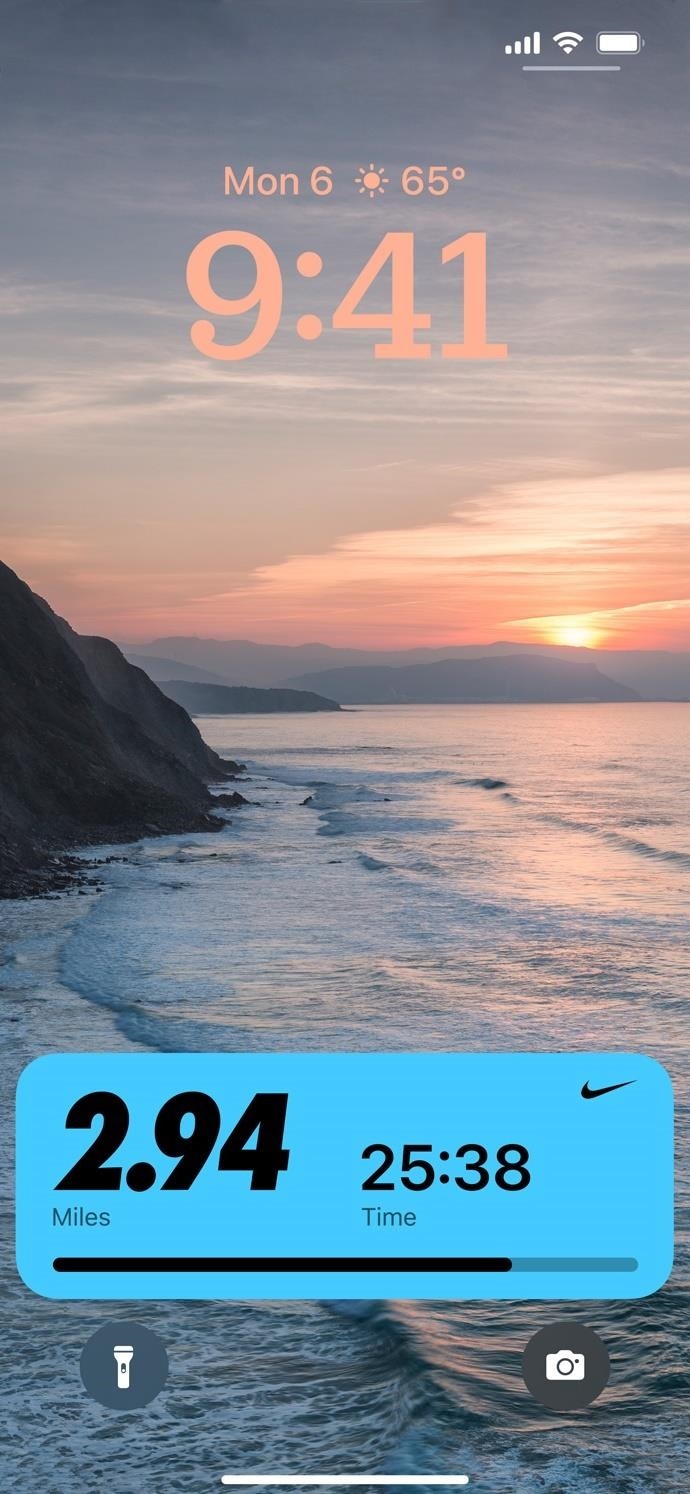
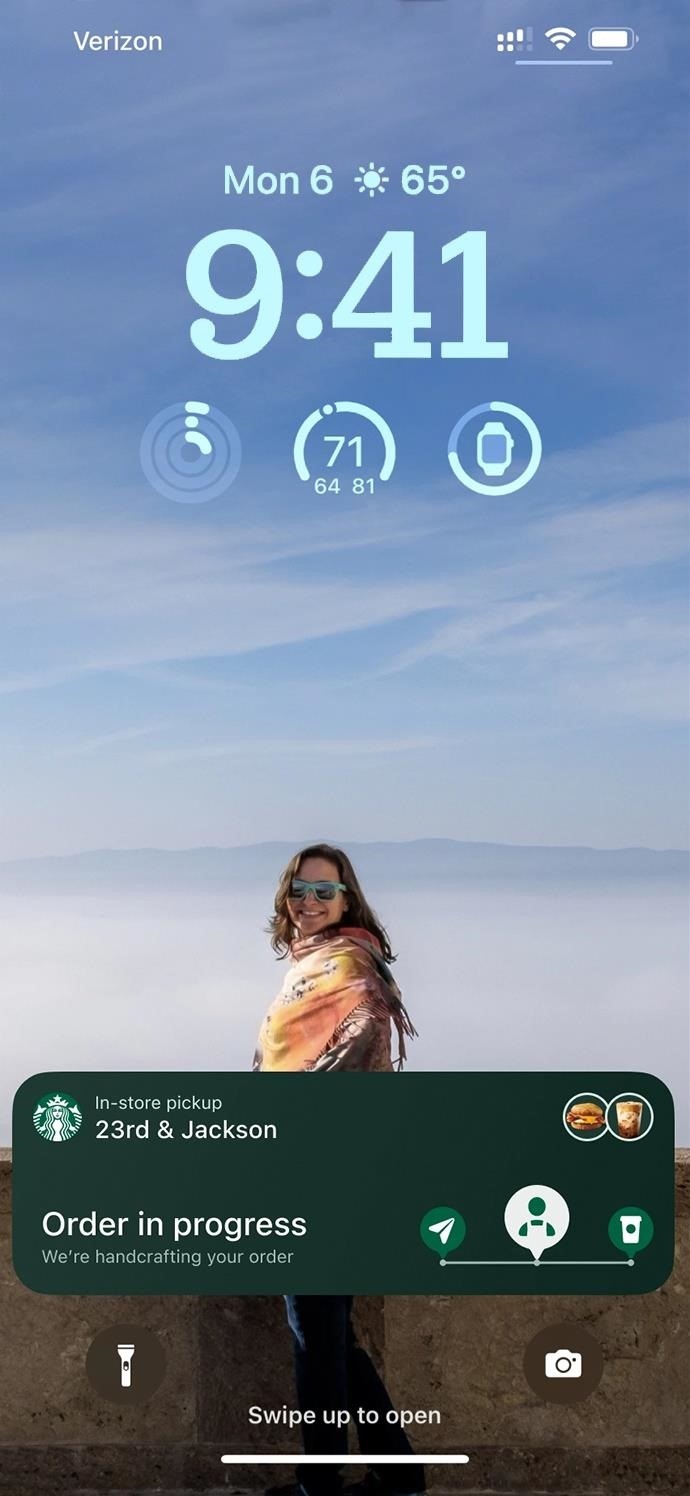
6. Download indhold i appen før første lancering af apps
Der er en ny til/fra-knap i Indstillinger –> App Store for”Indhold i appen”, som”automatisk kører apps i baggrunden for at downloade indhold, før du starter første gang dem”, når de er aktiveret. Du vil mest bemærke ændringen i spil og navigationsapps, der kræver mange ressourcer for at køre korrekt. App Store har filstørrelsesbegrænsninger, men udviklere kan skubbe de nødvendige ressourcer efter den første app-installation.
Det er uklart, om funktionen kun gælder under appens indledende installation, eller om den også kan installere nye i-appindhold i baggrunden efter manuel eller automatisk installation af en appopdatering. Efter installation af iOS 16.1-opdateringen bør denne skifte være aktiveret som standard.
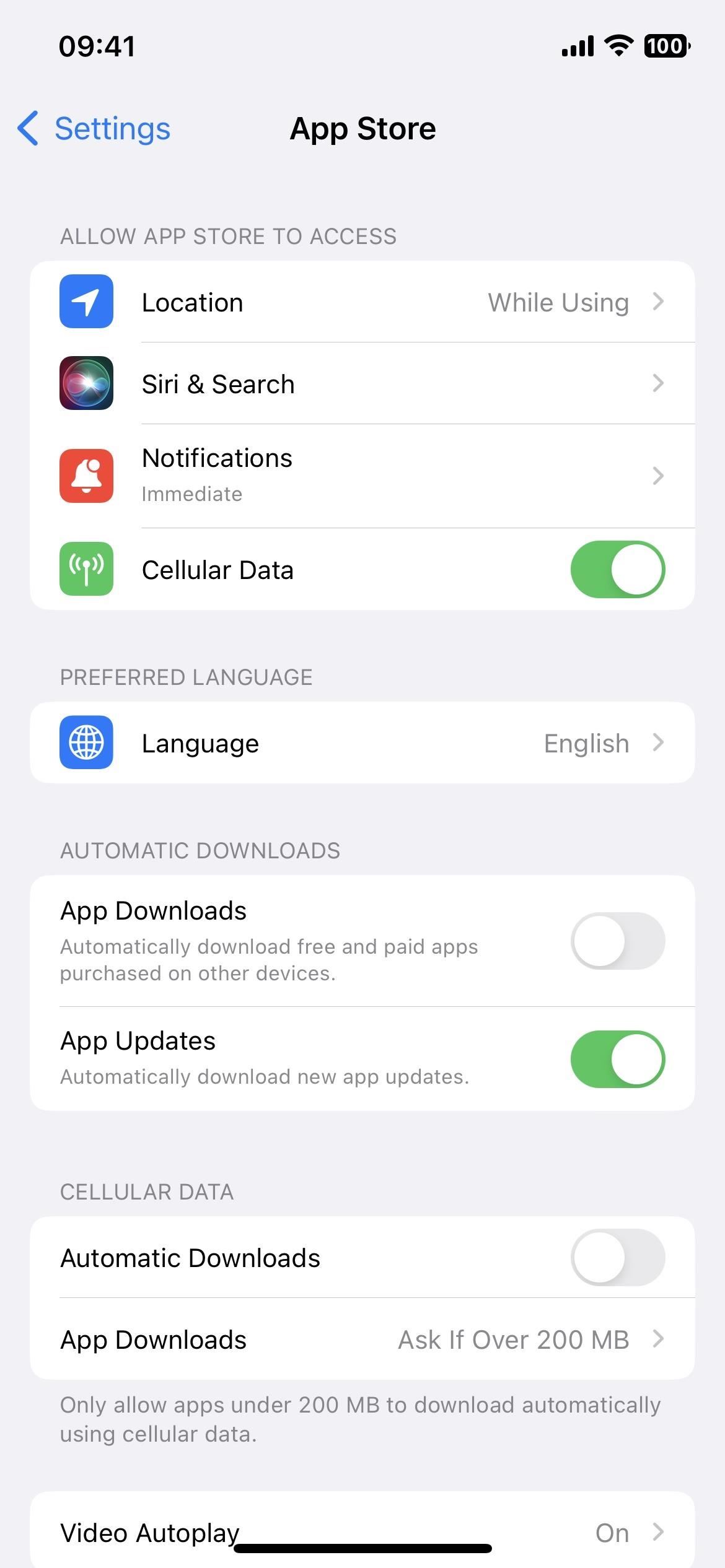
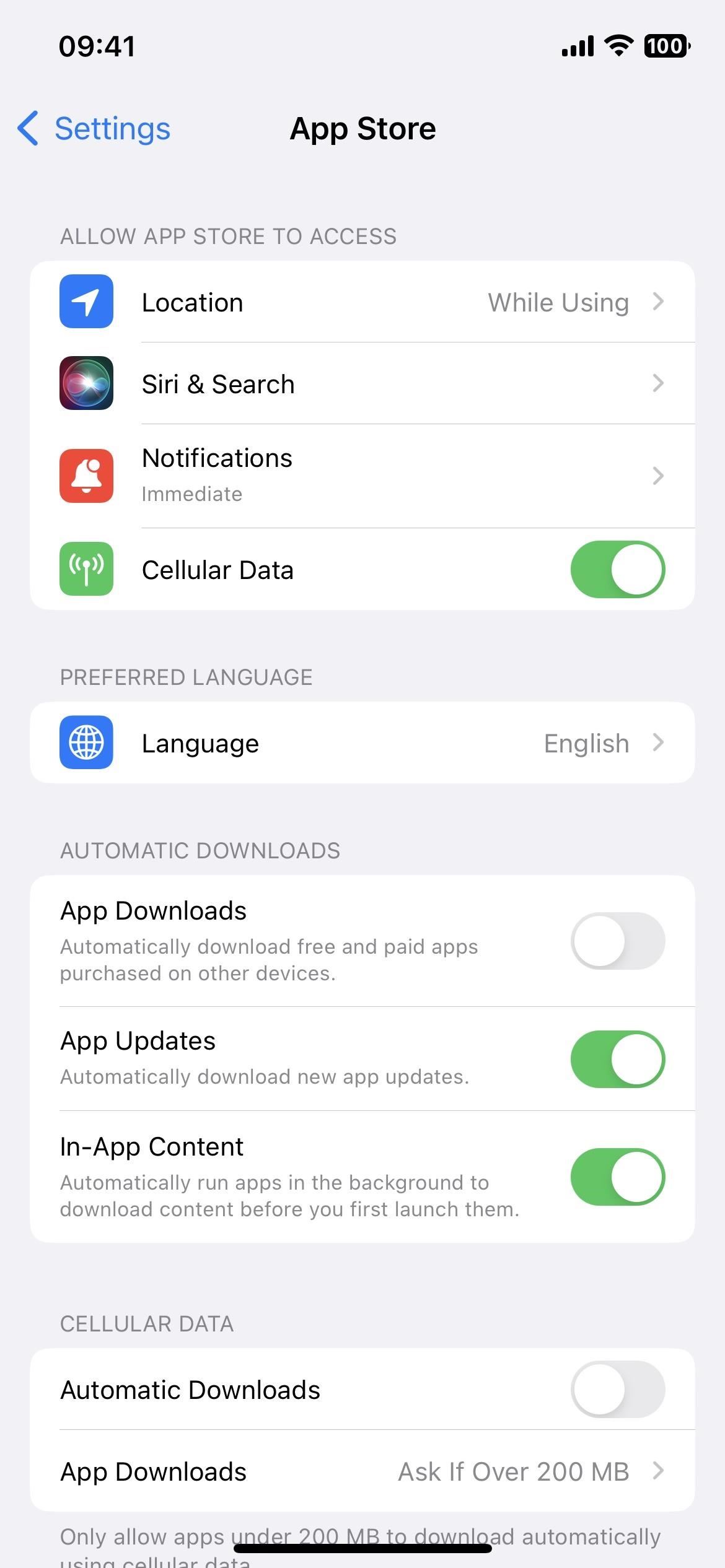 Før (venstre) og efter (højre) iOS 16.1-opdateringen.
Før (venstre) og efter (højre) iOS 16.1-opdateringen.
7. Nye genvejshandlinger
Opdateringen til iOS 16.0 tilføjet næsten 60 nye handlinger i appen Genveje, og iOS 16.1 kaster et par flere ind. Den ene er”Få aktuelt fokus”til appen Indstillinger, som returnerer det aktuelt aktive fokus. Den anden er”Søg i genveje”til appen Genveje, som åbner Genveje og udfører en søgning efter den angivne tekst.
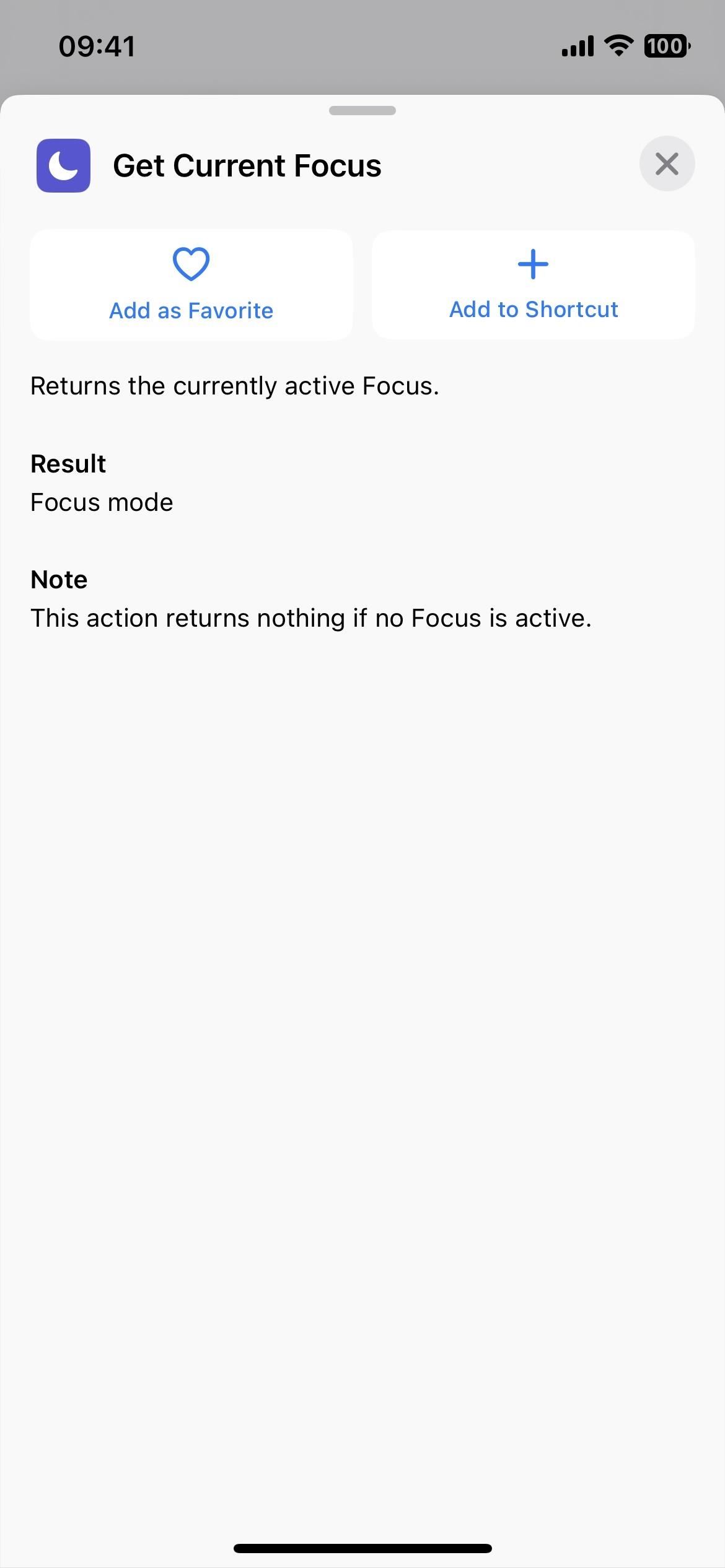
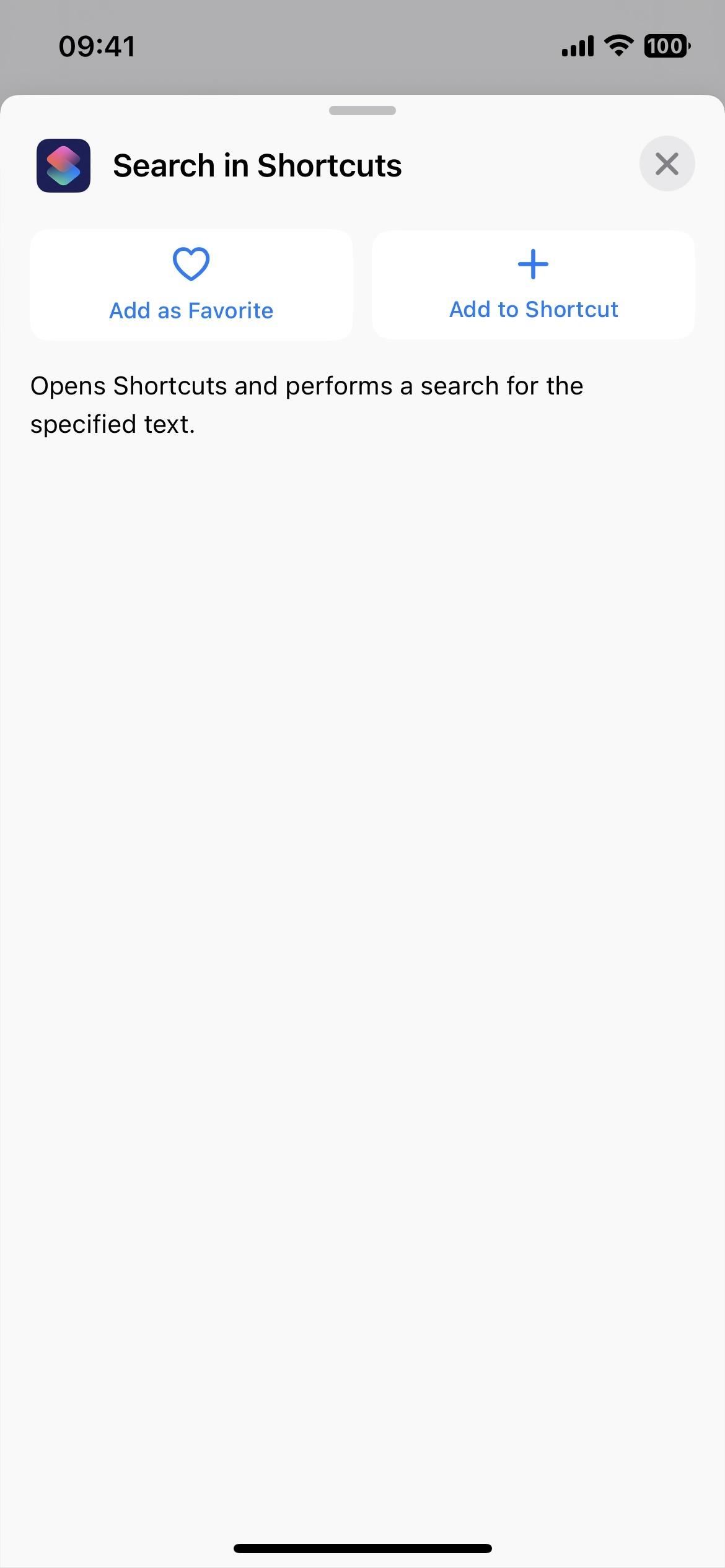
8. Slet Apple Wallet
Hvis du ikke bruger Apple Pay, Apple Cash, Apple Card eller lagre loyalitetskort og billetter i Apple Wallet, kan du endelig slette Apple Wallet-appen. Før kunne du kun fjerne den fra startskærmen og skjuler den på Appbibliotek, men nu kan det være væk for altid.
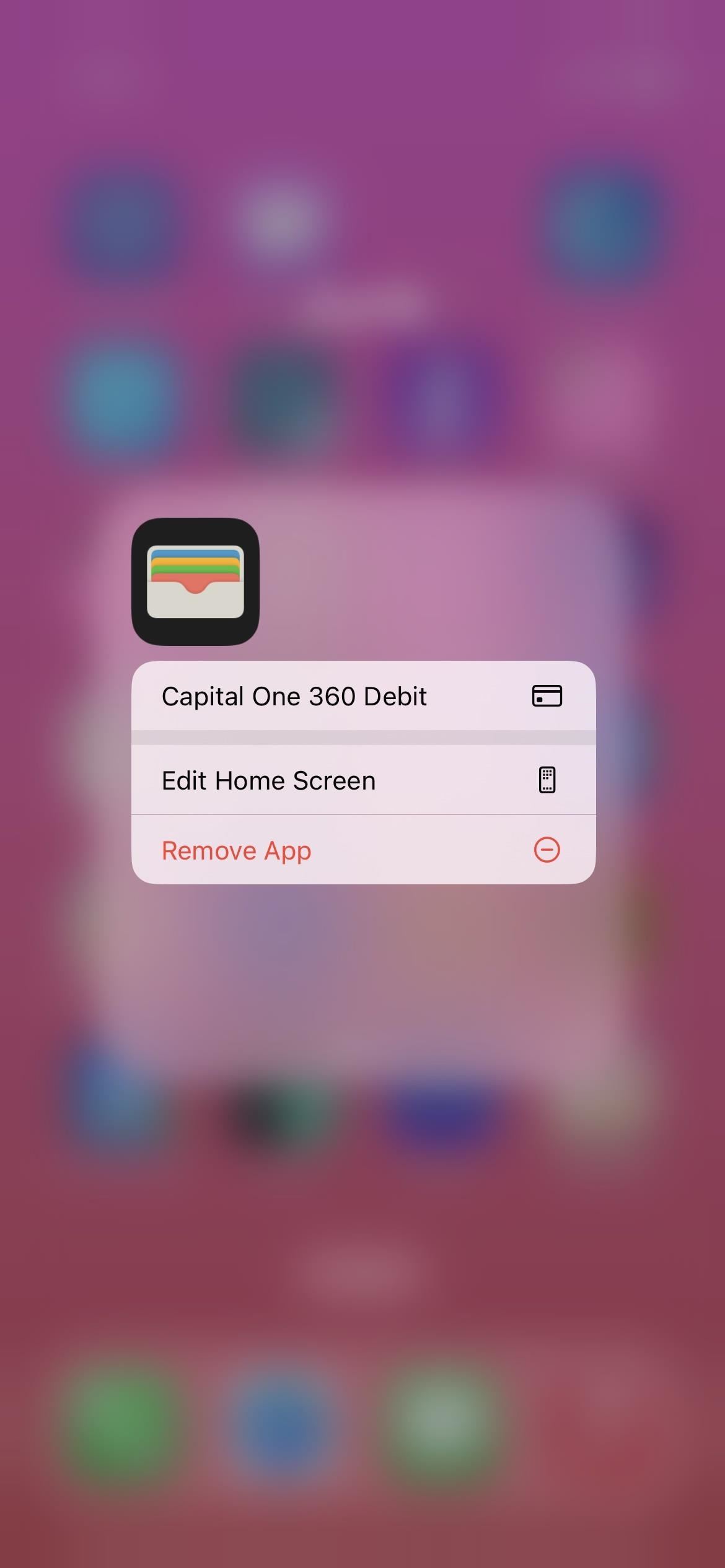
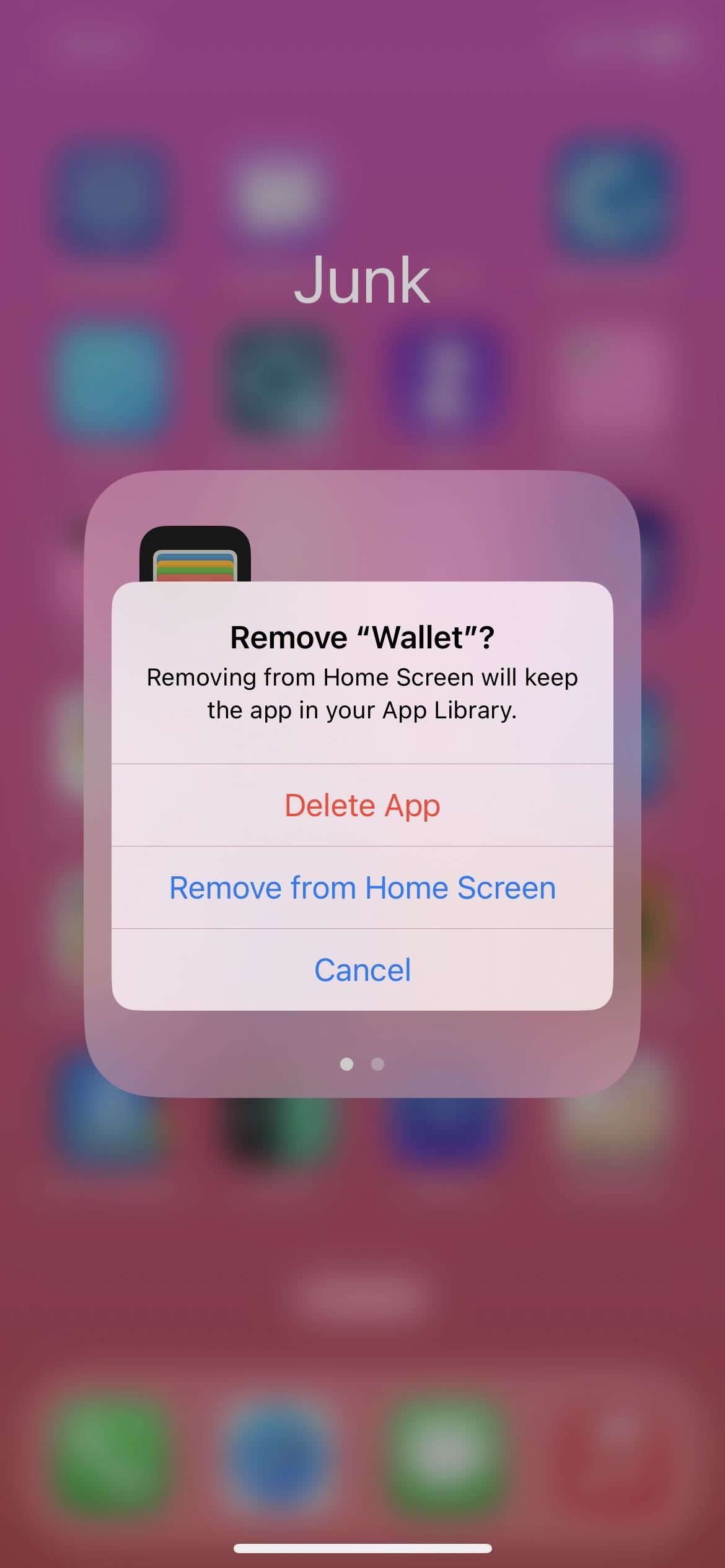
9. Ændringer til tilpasning af låseskærm
Apple laver låseskærm og tilpasning af hjemmeskærmen mindre forvirrende på iOS 16.1. Nu, når du trykker på knappen”Tilpas”for en låseskærm i låseskærmsskifteren, vil det give dig et valg mellem at redigere låseskærmen eller tapet på startskærmen.
Tidligere hoppede den direkte til låseskærmens editor, da du trykkede på”Tilpas”. Så, når du var færdig med at redigere det, ville du få en mulighed for at”Indstil som baggrundspar”eller”Tilpas startskærm.”Du vil stadig se disse to muligheder, når du tilføjer en ny låseskærm.
10. Skift tapetpar fra indstillinger
Apple fortsætter med at finjustere tapethåndtering, og iOS 16.1 giver os bedre muligheder via Indstillinger –> Baggrunde. Før kunne du kun tilpasse dine nuværende baggrunde eller tilføje et nyt par – du kunne ikke skifte mellem alle dine par. Den nye grænseflade løser det.
Tapetindstillingerne vil vise dit nuværende par tapeter, og du kan stryge til venstre eller højre for at finde det tapetsæt, du vil skifte til, og du kan trykke på”Indstil som aktuelt”for at foretage ændringen. Mens der er en nydesignet”Tilføj nyt tapet”-knap under forhåndsvisningerne, kan du også stryge til venstre til slutningen af forhåndsvisningerne og trykke på plus (+) på det tomme sæt for at bygge og bruge et nyt par.
11. Ændringer i skærmbillederedigering
Når du trykker på miniaturebilledet efter tager et skærmbillede for at åbne editoren, alt skal se ens ud, indtil det er tid til at afslutte editoren. Tryk på”Udført”, og i stedet for et stort handlingsark, der fylder den nederste halvdel af skærmen (venstre skærmbillede nedenfor), får du en mindre kontekstmenu nær selve knappen”Udført”(højre skærmbillede nedenfor).
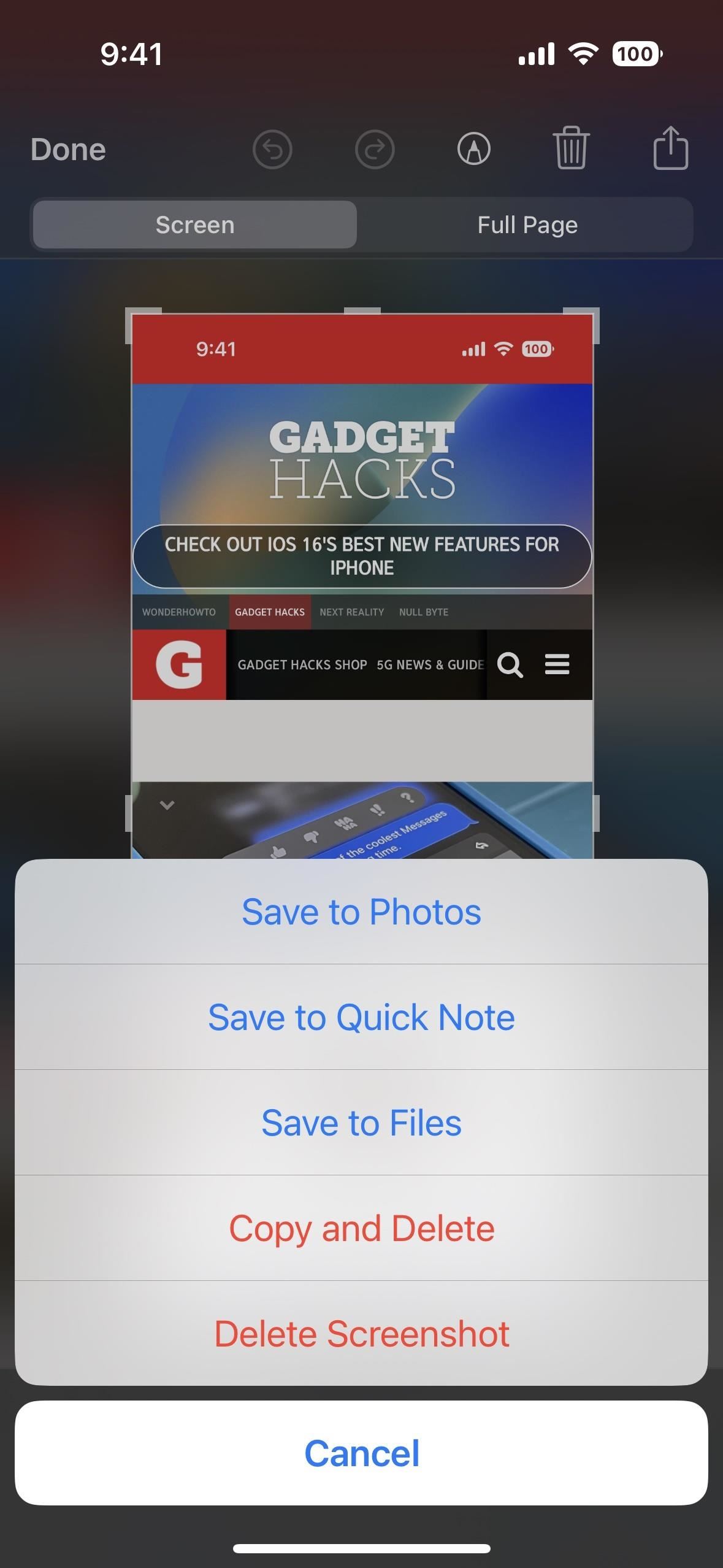
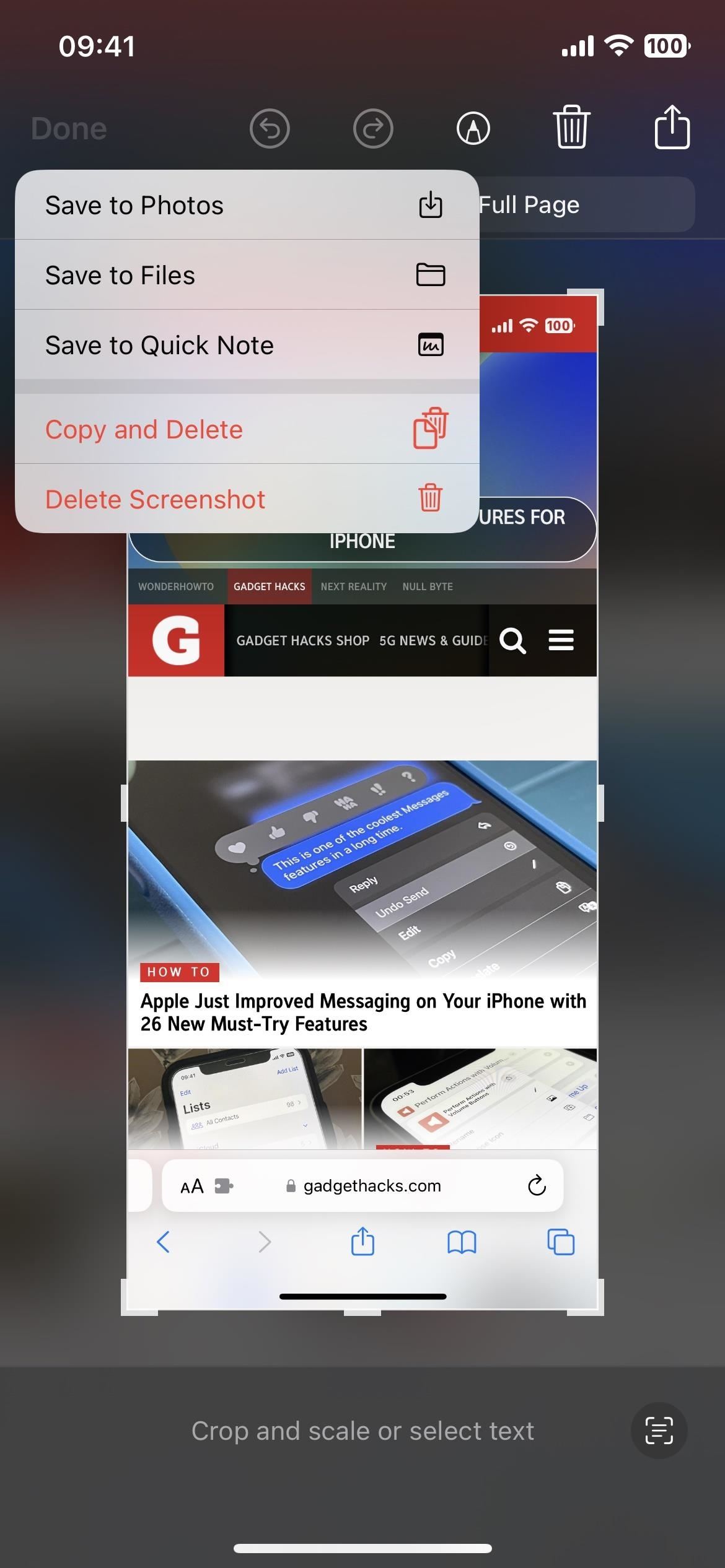
12. iCloud Shared Photo Library
Hvis du bruger Familiedeling til at dele indhold med din partner, børn og andre familiemedlemmer, er iCloud Shared Photo Library en anden funktion, du nu kan drage fordel af. Det kan deles med op til fem brugere, og alle kan tilføje, redigere, foretrukne, billedtekster og slette indhold.
Du kan inkludere alle dine billeder i det delte bibliotek eller bruge opsætningsværktøjerne til kun at inkludere specifikt indhold baseret på en startdato eller gruppe af personer. Folk kan også tilføje indhold manuelt eller dele medier automatisk via en kontakt i kamera-appen, ved hjælp af en Bluetooth-nærhedsudløser eller ved at dele forslag i For You.
Indhold fra dit iCloud-delte fotobibliotek vises muligvis i Fotos-widget, under dine Udvalgte billeder i For You, eller som hukommelsesvideoer.
Billeder via Apple
13. Matter Support
Matter, en ny samlende åben tilslutningsstandard for Home-appen, Siri, Control Center og HomeKit-baserede apps, muliggør sikker, IP-baseret kommunikation mellem en bred vifte af kompatible smart home-enheder og tilbehør.
Designet af Connectivity Standards Alliance, som omfatter hundredvis af virksomheder som Apple, Amazon og Google, den royaltyfrie protokol får enheder og tilbehør fra forskellige virksomheder til at arbejde problemfrit sammen på tværs af platforme. Ifølge Apple vil det”give flere valgmuligheder og interoperabilitet for kunderne.”
Amazon Echo, Google Home og Samsung SmartThings er blot nogle af de smarte hjemmeteknologier, der vil arbejde med Matter. For at bruge Matter-tilbehør skal du bruge en hjemmehub, såsom et Apple TV eller HomePod-enhed.
14. Game Center-forbedringer
Appen Kontakter viser dine venners Game Center-profiler, og du kan trykke igennem for at se, hvilke spil de spiller, og hvilke præstationer de opnår. Der er også en ny til/fra-knap i Game Center til”Tillad at finde af venner”og en ny splash-skærm til det kaldet”Hjælp dine venner med at finde dig.”
Hjælp dine Game Center-venner med at finde dig lettere baseret på det navn, de har til dig i deres Kontakter-app. For at gøre dette bruger Game Center den e-mailadresse og telefonnummer, der er knyttet til dit Apple-id.
Multiplayer-spil, der fungerer med Game Center, forventes også at fungere med SharePlay, så du kan spille spil med dine venner under FaceTime-opkald.
Hvad mangler?
Der er stadig et par ting, som Apple sagde, ville komme senere i år, som endnu ikke er fuldt implementeret på iOS 16.1, bl.a. nøgledeling via beskedapps, start af liveaktiviteter fra et Spotlight-søgeresultat, liveaktiviteter til appklip og dens nye Freeform-app.
Gå ikke glip af: Apple Just Improved Messaging på din iPhone med 26 nye funktioner, du skal prøve
Hold din forbindelse sikker uden en månedlig regning. Få en livstidsabonnement på VPN Unlimited for alle dine enheder med et engangskøb fra det nye Gadget Hacks Shop, og se Hulu eller Netflix uden regionale begrænsninger, øg sikkerheden, når du surfer på offentlige netværk og mere.
Andre tilbud, der er værd at tjekke ud:
Forsidebillede og skærmbilleder af Justin Meyers/Gadget Hacks (medmindre andet er angivet)

